更多下载地址
Win10系统安装好后怎么调整键盘灵敏度|调整Win10键盘灵敏度的方法
- 软件介绍
- 软件截图
- 相关软件
- 相关阅读
- 下载地址
Win10系统在安装之后,怎么来调整键盘灵敏度的呢?键盘跟鼠标一样,都是Win10系统重要的外接设备,可以辅助我们操作Win10系统上的功能,但是Win10系统刚安装好,很多配置都是默认的,键盘灵敏度也是如此,这样的话会对我们操作产生一些影响,所以今天,小编来教大家Win10系统安装之后怎么来调整键盘灵敏度的,具体步骤如下。
在开始菜单图标上点击鼠标右键,在弹出的菜单中,点击打开“控制面板”
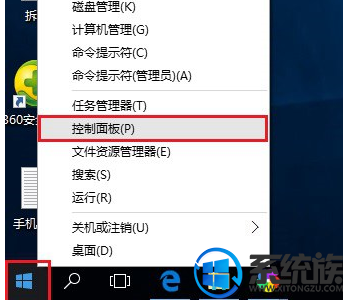
电脑键盘系统软件图解1
先将查看方式的类别选择为“大图标”,
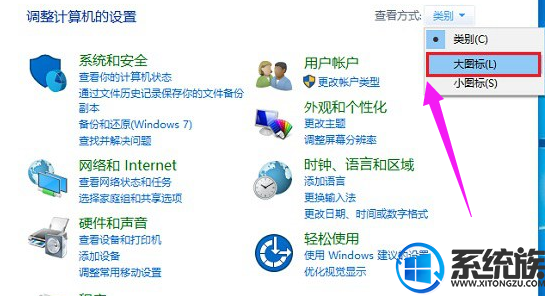
设置键盘系统软件图解2
找到“键盘”,并点击打开
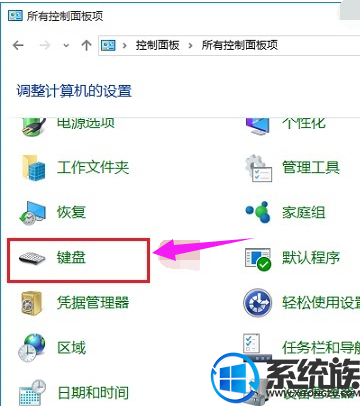
键盘灵敏度系统软件图解3
在打开的键盘属性设置中,就可以看到键盘速度设置了,包括重复延迟、重复速度快慢等等,如果您打字速度足够快,可以将重复延迟时间设置的更短一些,这样有利于提升打字速率。
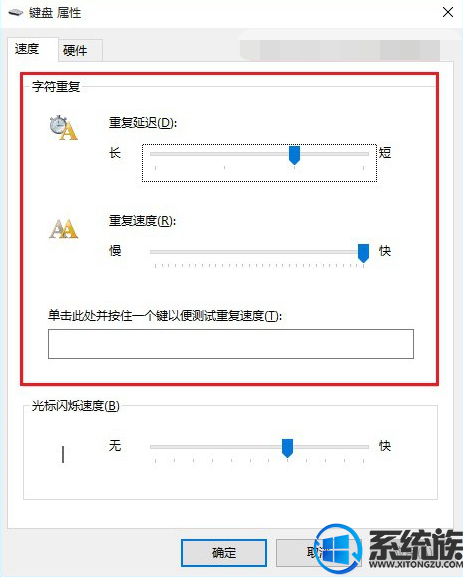
设置键盘系统软件图解4
设置完成后,别忘记了点击底部的“确定”保存
方法二:
按组合键“win + R”打开运行,输入“regedit”,点击确定
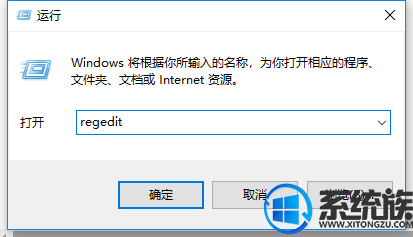
电脑键盘系统软件图解5
打开注册表编辑器,展开:
HKEY_CURRENT_USER ControlPanel Keyboard,
把InitialKeyboardIndicators(是最初键盘指示)默认设置为“2”就好,
KeyboardDelay(是键盘延迟),设置为“0”(延迟时间当然是越少越好),
KeyboardSpeed(是键盘速度),设置为“48”(根据自己的需要,也可以设置为其它值)
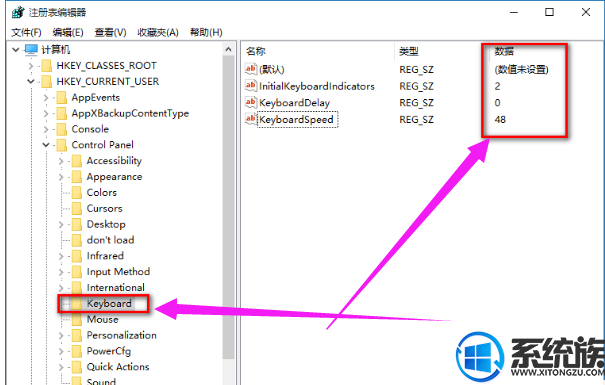
电脑键盘系统软件图解6
以上内容,就是教大家Win10系统安装好后怎么调整键盘灵敏度的操作方法,大家如果还不会的可以按照小编教的操作,希望对大家能有所帮助。获取更多相关教程操作还请多多支持雨林木风。
相关软件
- [远程监控] 希沃校园设备运维管理系统免费版v1.1.7.32
- [网络工具] 奶瓶下载v6.18安装去广告版|Beini奶瓶wifi工具
- [数据恢复] ghost软件最新版v12.0.1
- [字体下载] 微软雅黑字体下载安装v6.10官方原版
- [系统工具] 华为鸿蒙系统pc版官网v4.5
- [雨林木风Win8系统] 雨林木风Ghost Win8.1 (64位) 通用精简版v201801(绝对激活)
- [雨林木风Win10系统] win10 32位精简纯净版系统下载
- [系统工具] winbox中文版v5.27 绿色最新版
- [音乐播放] windows media player下载v5.50.4134.600
- [办公软件] Swift To Do List最新版v11.03
- 热门手游
- 最新手游
- 本类周排行
- 本类总排行
- 1win8系统windows installer服务拒绝访问如何办
- 2电脑截图快捷键(电脑截屏快捷键大全)XP/win8/win8/win10系统
- 3win8系统休眠后恢复后网络连接不上如何办
- 4win8系统怎么屏蔽浮动的小广告和跳出窗口
- 5win8系统任务栏不显示预览窗口如何办
- 6win8系统在玩游戏的时候怎么快速回到桌面
- 7win8系统菜单关机按钮消失的找回办法
- 8wmiprvse.exe是什么进程?wmiprvse.exe cpu占用高如何禁止
- 9win8系统scardsvr.exe是什么进程?我真的懂scardsvr.exe禁用办法
- 10hkcmd.exe是什么进程?win8下如何禁止hkcmd.exe进程?




